Windows Server 2008 rendszert futtató kiszolgálók migrálása az Azure-ba
Ez az oktatóanyag bemutatja, hogyan migrálhatja a Windows Server 2008 vagy 2008 R2 rendszert futtató helyszíni kiszolgálókat az Azure-ba az Azure Site Recovery használatával.
Eben az oktatóanyagban az alábbiakkal fog megismerkedni:
- Helyszíni Windows Server 2008 rendszerű gépek migrálása az Azure-ba.
- Futtasson egy tesztmigrálást, hogy minden a várt módon működjön.
- Feladatátvétel az Azure-ba és a migrálás befejezése.
Migrálás az Azure Migrate használatával
Javasoljuk, hogy az Azure Migrate szolgáltatással telepítse át a gépeket az Azure-ba .
- Az Azure Migrate a kiszolgálómigráláshoz készült.
- Az Azure Migrate központosított központot biztosít a helyszíni gépek Felderítéséhez, értékeléséhez és Azure-ba való migrálásához. Az Azure Site Recovery csak vészhelyreállításra használható, migrálásra nem.
- Az Azure Migrate támogatja a Windows Server 2008 rendszert futtató kiszolgálók áttelepítését.
Migrálás Site Recovery
Támogatott operációs rendszerek
| Operációs rendszer | Környezet |
|---|---|
| Windows Server 2008 SP2 – 32 bites és 64 bites (IA-32 és x86-64) - Standard - Enterprise - Datacenter |
VMware virtuális gépek, Hyper-V virtuális gépek és fizikai kiszolgálók |
| Windows Server 2008 R2 SP1 – 64 bites – Standard – Enterprise – Adatközpont |
VMware virtuális gépek, Hyper-V virtuális gépek és fizikai kiszolgálók |
Figyelmeztetés
- A Server Core-t futtató kiszolgálók migrálása nem támogatott.
- A migrálás megkezdése előtt győződjön meg arról, hogy a legújabb szervizcsomag és Windows-frissítés van telepítve.
Előfeltételek
Mielőtt hozzákezd, érdemes áttekinteni az Azure Site Recovery VMware- és fizikaikiszolgáló-migrálási vagy Hyper-V virtuálisgép-migrálási architektúráját.
Windows Server 2008 vagy Windows Server 2008 R2 rendszerű Hyper-V virtuális gépek migrálásához kövesse a Helyszíni gépek migrálása az Azure-ba című oktatóanyag lépéseit.
Ez az oktatóanyag a továbbiakban a Windows Server 2008 vagy 2008 R2 rendszert futtató, helyszíni VMware virtuális gépek és fizikai kiszolgálók migrálásának módját mutatja be.
Tipp
Ügynök nélküli módszert keres a VMware virtuális gépek Azure-ba való migrálásához? Kattintson ide
Korlátozások és ismert problémák
A Windows Server 2008 SP2-kiszolgálók migrálásához használt konfigurációs kiszolgálónak, további folyamatkiszolgálóknak és mobilitási szolgáltatásnak az Azure Site Recovery szoftver 9.19.0.0-ás vagy újabb verzióját kell futtatnia.
Az alkalmazáskonzisztens helyreállítási pontok és a több virtuális gépre kiterjedő konzisztencia a Windows Server 2008 SP2 rendszerű kiszolgálók replikációja esetében nem támogatottak. A Windows Server 2008 SP2-kiszolgálókat összeomlás-konzisztens helyreállítási pontra kell migrálni. Az összeomlás-konzisztens helyreállítási pontok alapértelmezés szerint öt (5) percenként jönnek létre. A replikációs házirend és a konfigurált alkalmazáskonzisztens pillanatkép-készítési gyakoriság együttes használata az alkalmazáskonzisztens helyreállítási pontok hiánya miatt a replikáció állapota kritikusra válthat. A téves riasztások elkerülése érdekében állítsa az alkalmazáskonzisztens pillanatkép-készítési gyakoriságot „Ki” állapotba a replikációs házirendben.
A migrált kiszolgálók esetében a .NET-keretrendszer 3.5 Service Pack 1 verziójára van szükség a mobilitási szolgáltatás működéséhez.
Ha a kiszolgáló dinamikus lemezekkel rendelkezik, bizonyos konfigurációk esetében előfordulhat, hogy ezek a lemezek a feladatátvételen átesett kiszolgálón offline állapotúként vannak megjelölve, illetve külső lemezként jelennek meg. Előfordulhat továbbá, hogy a dinamikus lemezeken található tükrözött kötetek tükrözött készleteinek állapota esetében a „Redundanciahiba” van megjelölve. A problémát a diskmgmt.msc segítségével oldhatja meg a lemezek manuális importálásával és újraaktiválásával.
A migrált kiszolgálóknak rendelkezniük kell a vmstorfl.sys illesztővel. A feladatátvétel meghiúsulhat, ha az illesztő nem található meg a migrált kiszolgálón.
Tipp
Ellenőrizze, hogy az illesztő elérhető-e a „C:\Windows\system32\drivers\vmstorfl.sys” útvonalon. Ha az illesztőprogram nem található, a probléma megkerüléséhez hozzon létre helyette egy helyőrző fájlt.
Nyissa meg a parancssort (futtassa > a parancsot), és futtassa a következőt: "copy nul c:\Windows\system32\drivers\vmstorfl.sys"
Előfordulhat, hogy nem lehet RDP-n keresztül csatlakozni a 32 bites operációs rendszert futtató Windows Server 2008 SP2-kiszolgálókhoz közvetlenül az Azure-ba történő feladatátvétel vagy feladatátvételi teszt után. Indítsa újra a feladatátvételen átesett virtuális gépet az Azure Portalról, és próbáljon újracsatlakozni. Ha még mindig nem lehet csatlakozni, ellenőrizze, hogy a kiszolgáló beállítása engedélyezi-e a távoli asztali kapcsolatokat, és győződjön meg arról is, hogy nincsenek érvényben olyan tűzfalszabályok vagy hálózati biztonsági csoportok, amelyek blokkolhatják a kapcsolatot.
Tipp
A kiszolgálók migrálása előtt feltétlenül javasolt egy feladatátvételi teszt futtatása. Győződjön meg arról, hogy végrehajtott legalább egy sikeres feladatátvételi tesztet minden egyes migrált kiszolgálón. A feladatátvételi teszt részeként csatlakozzon a feladatátvételi teszthez, és győződjön meg arról, hogy a dolgok a várt módon működnek.
A feladatátvételi tesztművelet nem zavaró, és segít a migrálások tesztelésében azáltal, hogy virtuális gépeket hoz létre egy tetszőleges elkülönített hálózaton. A feladatátvételi művelettel ellentétben a feladatátvételi teszt során az adatreplikálás továbbra is folyamatban van. A migrálás előtt tetszőleges számú feladatátvételi tesztet hajthat végre.
Bevezetés
Az Azure-előfizetés és a helyszíni VMware-/fizikai környezet előkészítéséhez az alábbi feladatokat kell végrehajtania:
- Az Azure előkészítése
- Helyszíni VMware előkészítése
Recovery Services-tároló létrehozása
Jelentkezzen be a Azure Portal>Recovery Services szolgáltatásba.
Kattintson az Erőforrás-felügyeleti>eszközök>biztonsági mentése és Site Recovery elemre.
A Név mezőben adja meg a W2K8-migration rövid nevet. Ha egynél több előfizetéssel rendelkezik, válassza ki ezek közül a megfelelőt.
Hozza létre a w2k8migrate erőforráscsoportot.
Válassza ki a kívánt Azure-régiót. A támogatott régiók ellenőrzéséhez tekintse meg az Azure Site Recovery díjszabásának részleteit a földrajzi rendelkezésre állással kapcsolatban.
Ha gyors hozzáférést szeretne a tárolóhoz az irányítópultról, kattintson a Rögzítés az irányítópulton, majd a Létrehozás gombra.
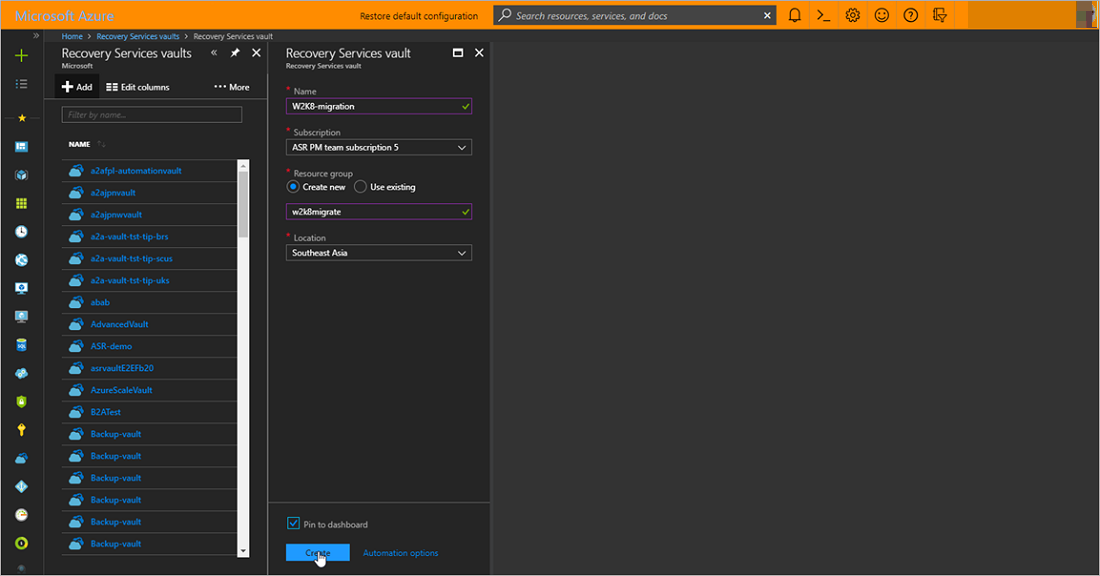
Az új tároló megjelenik az IrányítópultMinden erőforrás részében, illetve a központi Recovery Services-tárolók oldalon.
A helyszíni környezet előkészítése a migráláshoz
- A VMware-en futó Windows Server 2008 rendszerű virtuális gépek áttelepítéséhez állítsa be a helyszíni konfigurációs kiszolgálót a VMware-en.
- Ha a konfigurációs kiszolgáló nem állítható be VMware virtuális gépként, állítsa be a konfigurációs kiszolgálót egy helyszíni fizikai kiszolgálón vagy virtuális gépen.
A célkörnyezet beállítása
Válassza ki és ellenőrizze a célerőforrásokat.
- Kattintson azInfrastruktúra-cél>előkészítéseelemre, és válassza ki a használni kívánt Azure-előfizetést.
- Adja meg a Resource Manager-alapú üzemi modell beállítást.
- A Site Recovery ellenőrzi, hogy rendelkezik-e legalább egy kompatibilis Azure-tárfiókkal és -hálózattal.
Replikációs szabályzat beállítása
- Új replikációs szabályzat létrehozásához kattintson az Site Recovery infrastruktúra>Replikációs szabályzatok>+Replikációs szabályzat elemre.
- A Replikációs szabályzat létrehozása beállításnál adja meg a szabályzat nevét.
- Az RPO küszöbértéke beállításnál adja meg a helyreállítási időkorlátot (RPO). A rendszer riasztást ad, ha a replikációs RPO túllépi ezt a korlátot.
- A Helyreállítási pont megőrzése beállításnál azt adhatja meg, hogy milyen hosszú (hány órás) legyen az egyes helyreállítási pontok adatmegőrzési időtartama. A replikált kiszolgálók az ablak bármely pontjában helyreállíthatók. A rendszer a prémium tárolóra replikált gépek esetében 24 órás, a standard tárolóra replikált gépek esetében 72 órás megőrzést támogat.
- Az Alkalmazáskonzisztens pillanatkép gyakorisága beállításnál adja meg a Ki értéket. A szabályzat létrehozásához kattintson az OK gombra.
A szabályzat automatikusan társítva lesz a konfigurációs kiszolgálóval.
Figyelmeztetés
Győződjön meg arról, hogy a replikációs szabályzat Alkalmazáskonzisztens pillanatkép gyakorisága beállításánál a KI érték szerepel. A Windows Server 2008 rendszert futtató kiszolgálók replikálása esetében csak az összeomlás-konzisztens helyreállítási pontok támogatottak. Az alkalmazáskonzisztens pillanatkép gyakoriságának bármely más értékének megadása hamis riasztásokat eredményez, ha kritikussá teszi a kiszolgáló replikációs állapotát az alkalmazáskonzisztens helyreállítási pontok hiánya miatt.
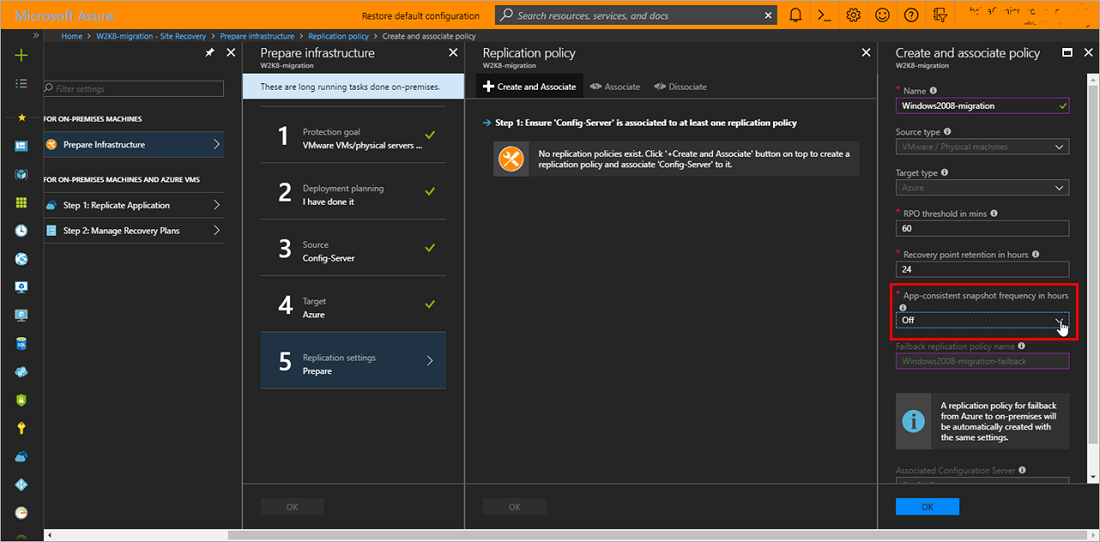
A replikáció engedélyezése
Engedélyezze a replikációt a migrálásra váró Windows Server 2008 SP2-/Windows Server 2008 R2 SP1-kiszolgáló számára.

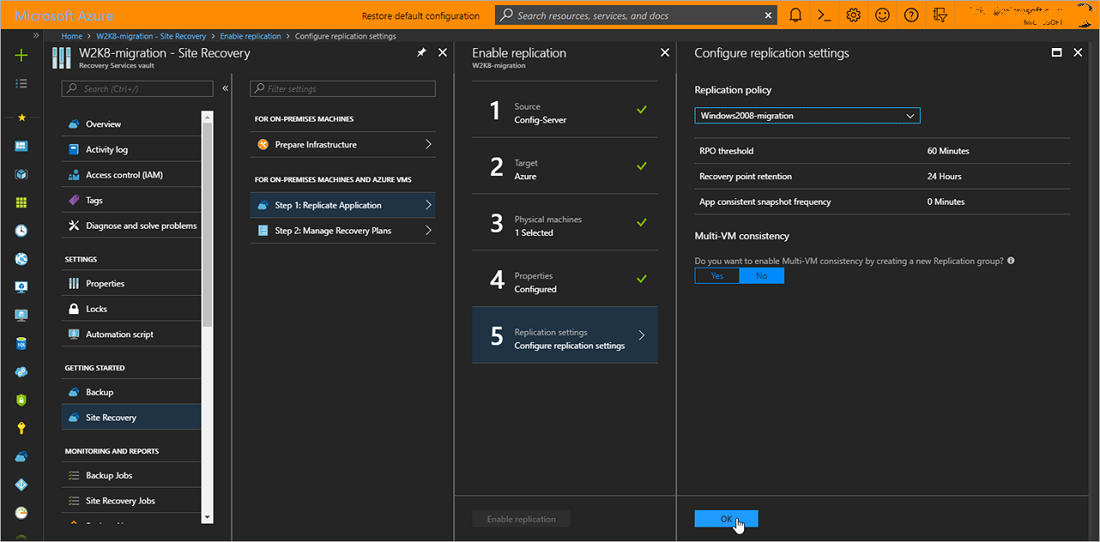
Migrálási teszt futtatása
Ha a kezdeti replikálás befejeződött, és a kiszolgáló állapota Védett, elvégezhet egy feladatátvételi tesztet a replikálási kiszolgálókkal.
A rest failover parancs Azure-ban történő futtatásával győződjön meg arról, hogy minden a vártnak megfelelően működik-e.
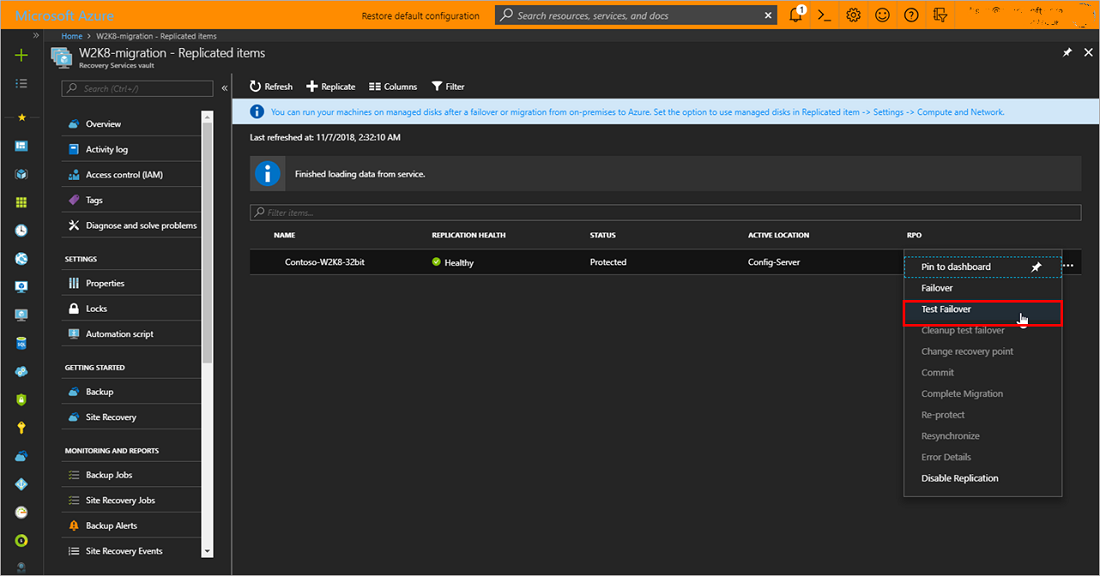
Áttelepítés az Azure-ba
Futtasson egy feladatátvételt a migrálni kívánt gépen.
A Beállítások>Replikált elemek területen kattintson a gép >feladatátvételére.
A Feladatátvétel területen válassza ki a Helyreállítási pontot a feladatok átvételéhez. Válassza a legutóbbi helyreállítási pontot.
Válassza a Gép leállítása a feladatátvétel megkezdése előtt lehetőséget. A Site Recovery megkísérli leállítani a kiszolgálót a feladatátvétel indítása előtt. A feladatátvételi akkor is folytatódik, ha a leállítás meghiúsul. A feladatátvételi folyamatot a Feladatok lapon követheti.
Ellenőrizze, hogy az Azure-beli virtuális gép a várt módon jelenik-e meg az Azure-ban.
A Replikált elemek területen kattintson a jobb gombbal a kiszolgáló >teljes áttelepítésére. Ez a következőket teszi:
- Befejezi az áttelepítési folyamatot, leállítja a kiszolgáló replikálását, és leállítja Site Recovery szolgáltatás számlázását.
- Ez a lépés törli a replikációs adatokat. Nem törli az áttelepített virtuális gépeket.
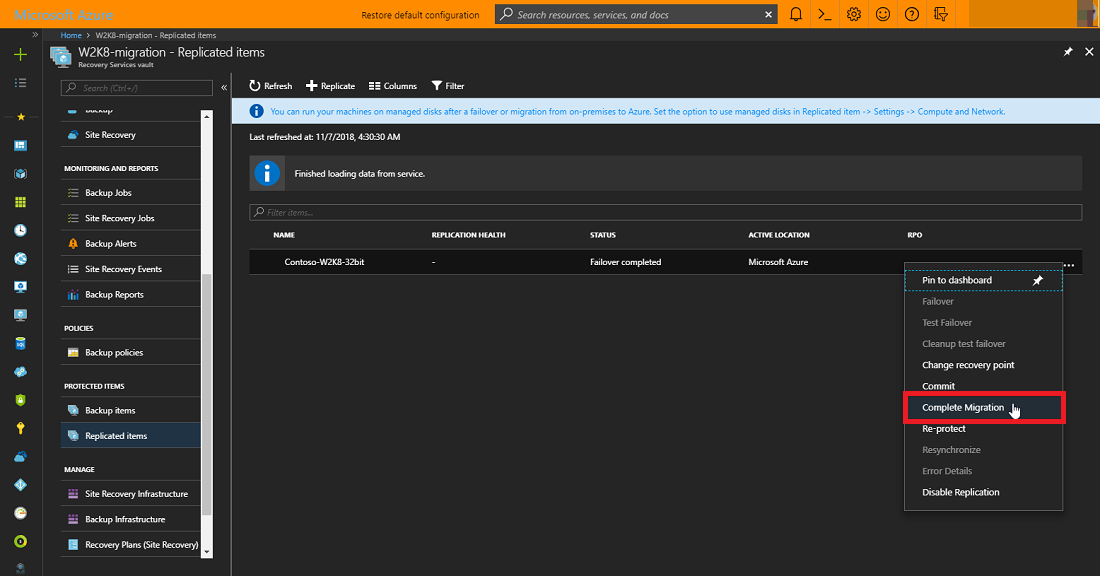
Figyelmeztetés
Ne szakítsa meg a folyamatban lévő feladatátvételt: A kiszolgáló replikációja le van állítva a feladatátvétel megkezdése előtt. Ha megszakít egy folyamatban lévő feladatátvételt, a feladatátvétel leáll, de a kiszolgáló nem replikálja tovább.
Következő lépések
Tekintse át az Azure Migrate-hez kapcsolódó gyakori kérdéseket.